CAD文件如何导入sketchup中
经常使用cad的读者会发现,很击经常,在sketchup中建模时经常要用到cad文件。特别值得注意的是,cad文件导入sketchup时,不仅要注意保存的cad文件版本不要过高。而且要单位要统一,一般都为毫米。
步骤一:
现在cad中把要导入sketchup中的文件进行精简,只保留主要的墙体等线条。这里主要利用的是图层,因此在画cad图是,图层的利用是很重要的。
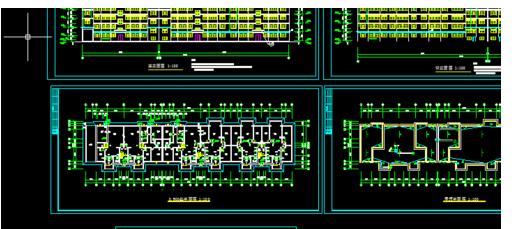
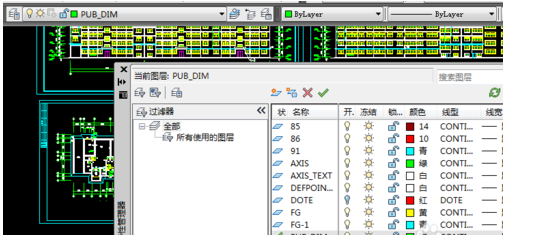
步骤二:
普通的精简只留下主要线条。

步骤三:
按如下步骤操作:打开sketchup——文件——导入。选择导入CAD(dwg,dxf)文件.
步骤四:
点开右边的选项——这一步比较关键,勾上”合并共面平面“和”平面方向之一至“,单位选择毫米,因为cad文件单位也为毫米,此地要统一。最后勾上保持绘图原点。
步骤五:
当导入成功时,显示导入结果对话框,可以直接关掉。
步骤六:
如果导入后找不到文件,点一下充满视窗按键。
步骤七:
当此时看到的只是线框,只需在每个闭合框的任一边描上一遍即可生成面。有的仍无法生成,说明这个不是闭合线,你只需找到缺口补上线即可。

步骤八:
你会发现,现在就生成面了,只需用推拉工具图拉到一定高度即可了。
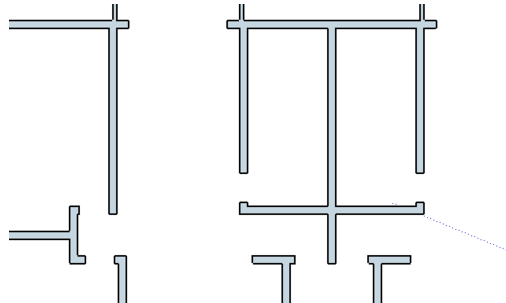
·2024中望教育渠道合作伙伴大会成功举办,开启工软人才培养新征程2024-03-29
·中望将亮相2024汉诺威工业博览会,让世界看见中国工业2024-03-21
·中望携手鸿蒙生态,共创国产工业软件生态新格局2024-03-21
·中国厂商第一!IDC权威发布:中望软件领跑国产CAD软件市场2024-03-20
·荣耀封顶!中望软件总部大厦即将载梦启航2024-02-02
·加码安全:中望信创引领自然资源行业技术创新与方案升级2024-01-03
·“生命鸨卫战”在行动!中望自主CAx以科技诠释温度,与自然共未来2024-01-02
·实力认证!中望软件入选毕马威中国领先不动产科技企业50榜2023-12-27
·玩趣3D:如何应用中望3D,快速设计基站天线传动螺杆?2022-02-10
·趣玩3D:使用中望3D设计车顶帐篷,为户外休闲增添新装备2021-11-25
·现代与历史的碰撞:阿根廷学生应用中望3D,技术重现达·芬奇“飞碟”坦克原型2021-09-26
·我的珠宝人生:西班牙设计师用中望3D设计华美珠宝2021-09-26
·9个小妙招,切换至中望CAD竟可以如此顺畅快速 2021-09-06
·原来插头是这样设计的,看完你学会了吗?2021-09-06
·玩趣3D:如何使用中望3D设计光学反光碗2021-09-01
·玩趣3D:如何巧用中望3D 2022新功能,设计专属相机?2021-08-10
·CAD中的组合快捷键要如何设置?2024-03-01
·CAD如何调整线宽?2020-03-19
·CAD布局加入标准图框的方法讲解2018-12-17
·CAD中的撤销命令失效了怎么办2018-04-02
·CAD中的二维多段线,如何将其转为多段线2017-06-08
·在机械版CAD中使用智能标注时该怎样选择已标注尺寸线2024-03-28
·怎样在CAD中快速插入OLE对象?2020-01-08
·CAD极轴追踪怎么精确到小数点后的角度2017-03-07














